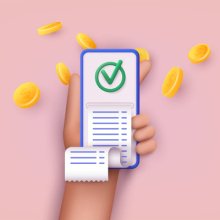
Мы продолжаем серию «Самое новое в «1С:Бухгалтерии 8», в которой регулярно рассказываем об изменениях в новых версиях решения, о том, что в них появилось интересного, важного и полезного для бухгалтера.
В программе «1С:Бухгалтерия 8» начиная с версии 3.0.130 добавлена возможность принимать оплату по QR-кодам через Систему быстрых платежей (СБП) в розничной торговле.
Доступны два способа формирования QR-кодов:
- Кассовые QR-коды (кассовые ссылки) - когда используется один QR-код для всех оплат. QR-код распечатывается и наклеивается около кассы или выводится на дисплей покупателя в момент оплаты.
На распечатанном кассовом QR-коде . Тогда, чтобы расплатиться, покупателю достаточно приложить смартфон к запрограммированной метке.
- Динамические QR-коды (платежные ссылки) - когда формируется свой QR-код для каждой оплаты. QR-код выводится на дисплей покупателя в момент оплаты.
Чтобы выбрать способ, уточните в своем банке, по каким ссылкам поддерживается оплата через СБП.
Настройка приема оплаты по кассовым QR-кодам
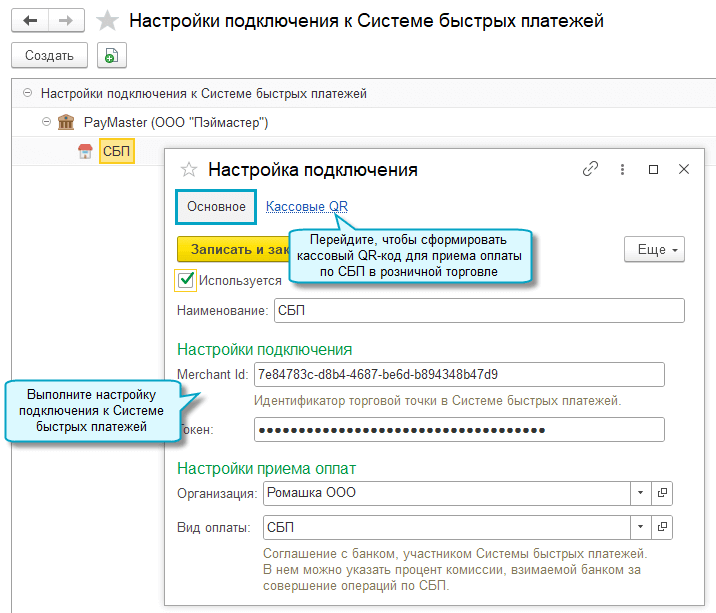
О подключении к Системе быстрых платежей см. .
Простой интерфейс: меню "Настройки - Еще - Другие настройки - Администрирование - Интернет поддержка и сервисы - Система быстрых платежей".
Полный интерфейс: меню "Администрирование - Настройки программы - Интернет поддержка и сервисы - Система быстрых платежей".
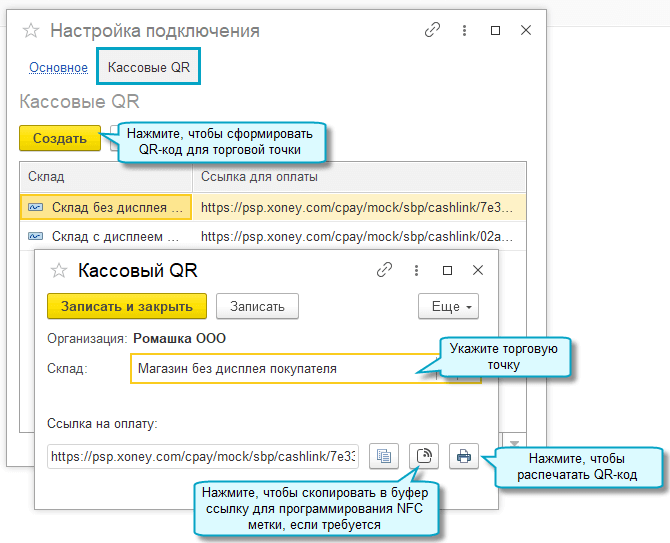
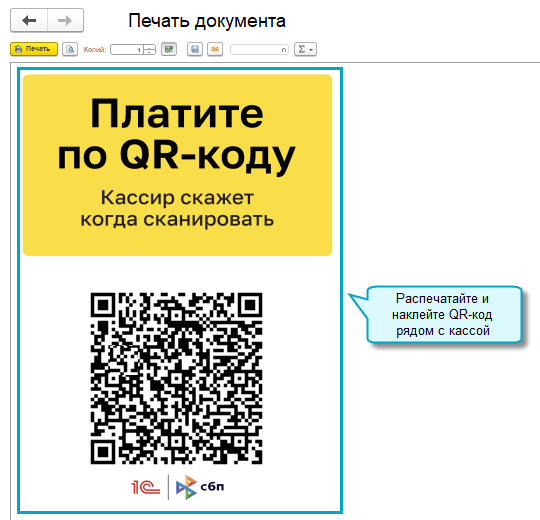
Для вывода кассового QR-кода на дисплей покупателя требуется настроить подключение этого оборудования.
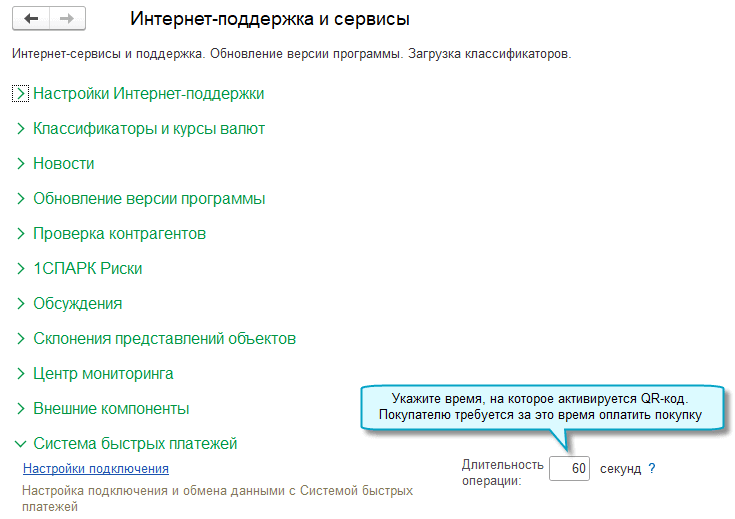
Простой интерфейс: меню "Настройки - Еще - Другие настройки - Администрирование - Интернет поддержка и сервисы - Система быстрых платежей".
Полный интерфейс: меню "Администрирование - Настройки программы - Интернет поддержка и сервисы - Система быстрых платежей".
Настройка приема оплаты по динамическим QR-кодам
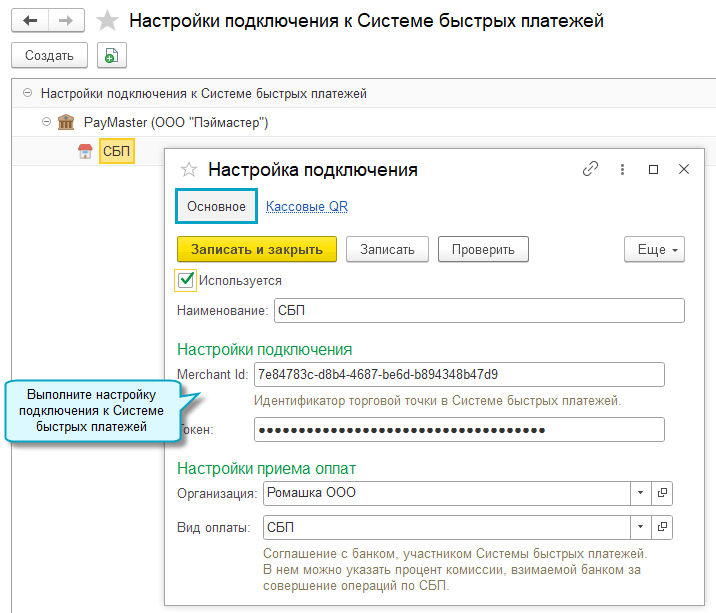
Простой интерфейс: меню "Настройки - Еще - Другие настройки - Администрирование - Интернет поддержка и сервисы - Система быстрых платежей".
Полный интерфейс: меню "Администрирование - Настройки программы - Интернет поддержка и сервисы - Система быстрых платежей".
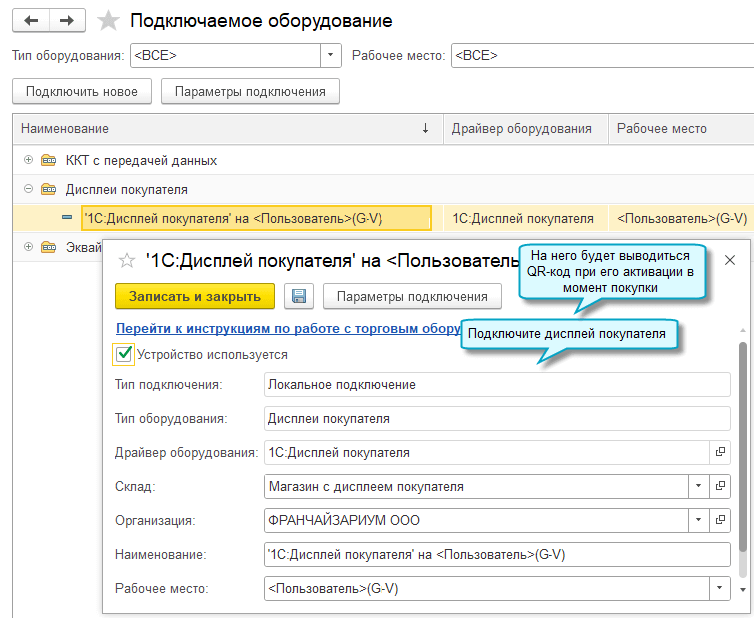
Простой интерфейс: меню "Настройки - Еще - Другие настройки - Администрирование - Подключаемое оборудование".
Полный интерфейс: меню "Администрирование - Настройки программы - Сервисы - Подключаемое оборудование".
Укажите время, в течение которого QR-код активируется и выводится на дисплей покупателя (Длительность операции). Для этого перейдите по меню:
Простой интерфейс: меню "Настройки - Еще - Другие настройки - Администрирование - Интернет поддержка и сервисы - Система быстрых платежей".
Полный интерфейс: меню "Администрирование - Настройки программы - Интернет поддержка и сервисы - Система быстрых платежей".
Прием оплаты через СБП
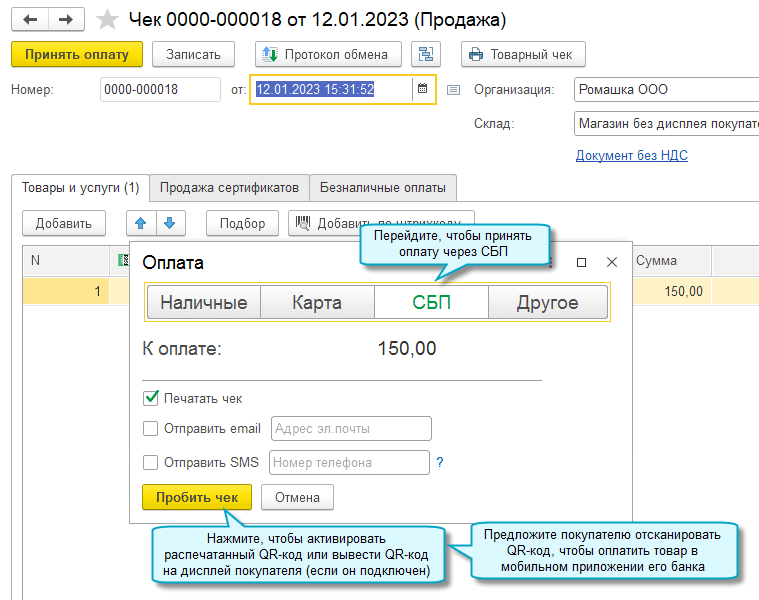
Простой интерфейс: меню "Товары - Розничные продажи".
Полный интерфейс: меню "Продажи - Розничные продажи - Розничные продажи (чеки)".
Возврат средства через СБП
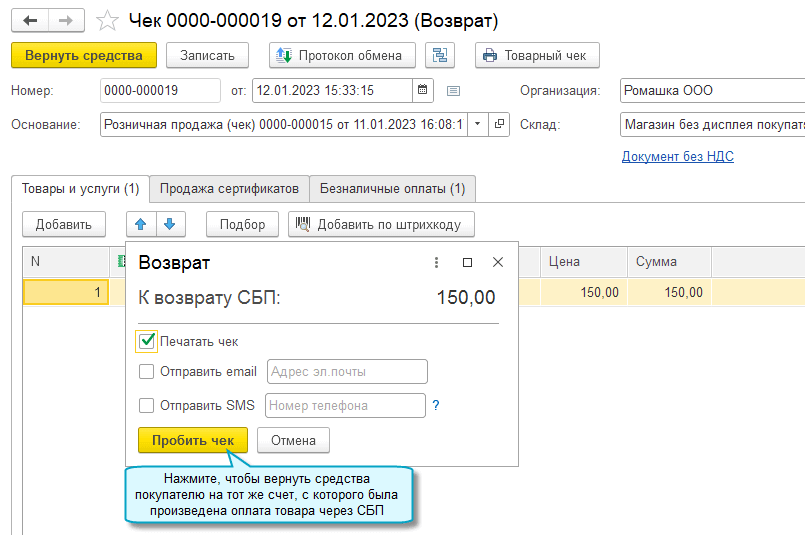
Простой интерфейс: меню "Товары - Розничные продажи".
Полный интерфейс: меню "Продажи - Розничные продажи - Розничные продажи (чеки)".
Всю информацию серии можно найти по тэгу «самое новое в 1С:Бухгалтерии». Или просто следите за нашими новостями!






